Nikon J2: Творческий режим
Творческий режим: Nikon J2
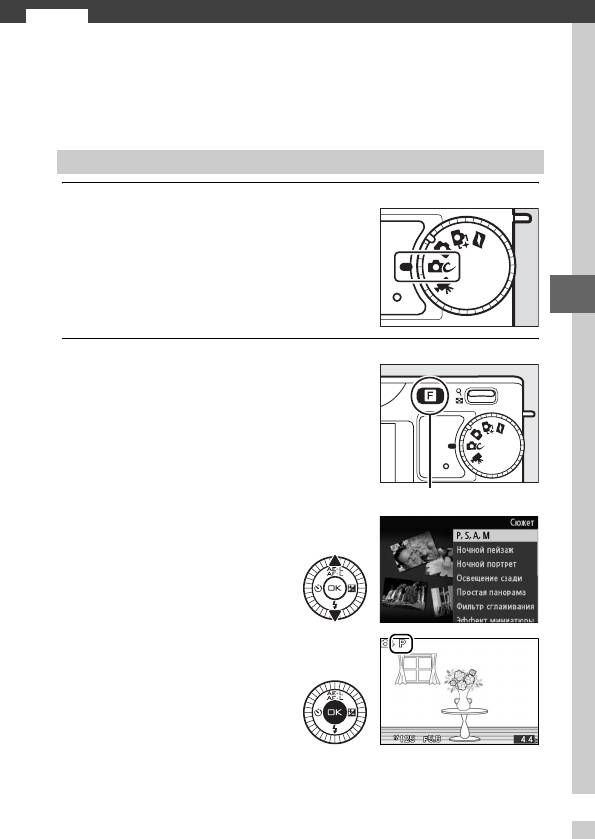
Творческий режим
6
Выбирайте творческий режим для фотосъемки с использованием
специальных эффектов, для подбора настроек в соответствии с
сюжетом, или для съемки в режимах экспозиции P, S, A или M.
Выбор творческого режима
1 Выберите творческий режим.
Поверните диск выбора режимов в
положение w.
6
2 Выберите сюжет.
Нажмите кнопку & и выделите сюжет с
помощью мультиселектора (0 28).
Кнопка &
Нажмите J, чтобы выбрать
выделенный сюжет. Ваш
выбор обозначается
символом на дисплее.
27
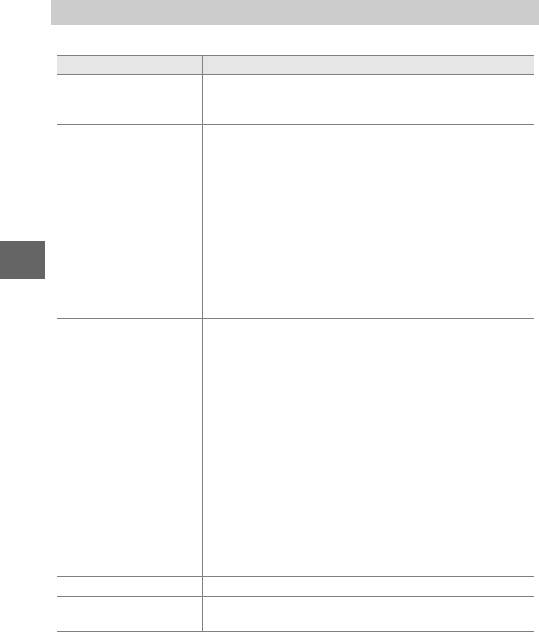
Выбор сюжета
В творческом режиме имеются следующие сюжеты:
Параметр Описание
Управление полным диапазоном настроек
P, S, A, M
фотокамеры и выбор способа, которым фотокамера
устанавливает выдержку и диафрагму (0 30).
Каждый раз, когда спусковая кнопка затвора
нажимается полностью, фотокамера делает серию
снимков и объединяет их для захвата слабой
освещенности ночных сюжетов; во время обработки
на экране появляется сообщение, и фотосъемка
невозможна. Вспышка не срабатывает, а края
Ночной пейзаж (j)
снимков обрезаются. Имейте в виду, что желаемые
результаты могут быть не достигнуты, если
фотокамера или объект перемещаются во время
6
съемки; если фотокамера не в состоянии совместить
изображения, появится предупреждение, и будет
сделан только один снимок.
Каждый раз, когда спусковая кнопка затвора
нажимается полностью, фотокамера делает серию
снимков, некоторые со вспышкой, а некоторые без
вспышки, и объединяет их для захвата фоновой
освещенности портретов, снимаемых ночью или при
слабой освещенности; во время обработки на экране
появляется сообщение, и фотосъемка невозможна.
Перед съемкой поднимите встроенную вспышку;
Ночной портрет (o)
если вспышка не будет поднята, фотосъемка будет
невозможна. Имейте в виду, что края снимков
обрезаются, и что могут быть не достигнуты
желаемые результаты, если фотокамера или объект
перемещаются во время съемки; если фотокамера не
сможет совместить изображения, появится
предупреждение, и фотокамера сделает один снимок
со вспышкой.
Освещение сзади (m)
Съемка объектов, освещенных сзади (0 31).
Съемка панорам для дальнейшего просмотра на
Простая панорама (p)
фотокамере (0 32).
28
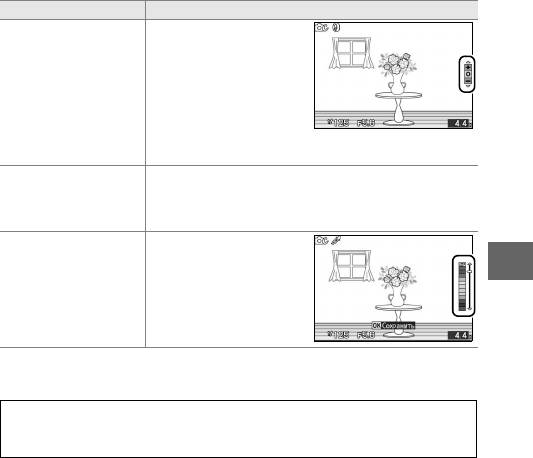
Параметр Описание
Съемка с эффектом
фильтра сглаживания.
Чтобы выбрать степень
смягчения, нажмите
J
,
Фильтр сглаживания (
q
)
когда отображается
изображение, видимое
через объектив, выделите
параметр, используя
мультиселектор, и нажмите
J
, чтобы его выбрать.
Верхняя и нижняя части каждого снимка
размываются так, что объект выглядит как диорама,
Эффект миниатюры (
r
)
снятая с малого расстояния. Лучше всего подходит
для съемки с высокой точки обзора.
Съемка фотографий, на
которых только оттенок,
6
выбранный с помощью
Выборочный цвет (s)
мультиселектора и
кнопки
J
, отображается
в цвете.
Имейте в виду, что запись видеороликов невозможна в творческом
режиме, и нажатие кнопки видеосъемки не дает никакого эффекта.
A Доступные настройки
Для получения информации о доступных функциях в творческом режиме см.
стр. 53.
29
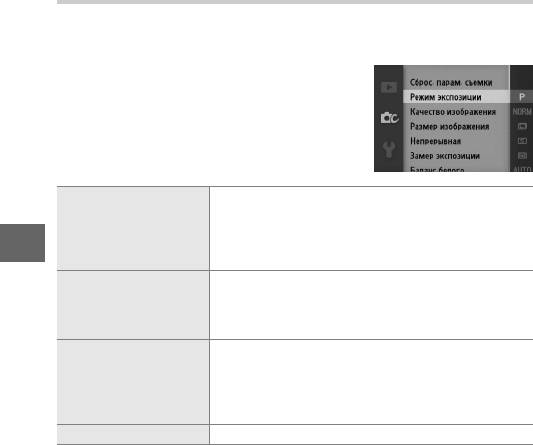
P, S, A, M
Режимы P, S, A, M позволяют выбирать режим экспозиции, который
определяет способ установки фотокамерой выдержки и диафрагмы.
❚❚ Режим экспозиции
Чтобы выбрать режим экспозиции, нажмите
кнопку G, выделите Режим экспозиции
(0 110) в меню режима съемки (0 107) и
нажмите 2, чтобы отобразить параметры
(см. ниже), затем выделите параметр и
нажмите J.
Фотокамера устанавливает выдержку и диафрагму
для оптимальной экспозиции (0 112).
P Прогр. авт. режим
Рекомендуется для моментальных снимков и в
других ситуациях, когда нет времени для настройки
6
параметров фотокамеры.
Вы выбираете выдержку; фотокамера выбирает
диафрагму для получения лучших результатов
S Авт. реж. с приор. выд.
съемки (0 113). Используйте для остановки или
смазывания движения.
Вы выбираете диафрагму; фотокамера выбирает
выдержку для получения лучших результатов
A Авт. реж. с пр. диафр.
съемки (0 114). Используйте для создания
смазанного фона или фокусировки и переднего
плана, и фона.
M Ручной Вы настраиваете и выдержку, и диафрагму (0 115).
30
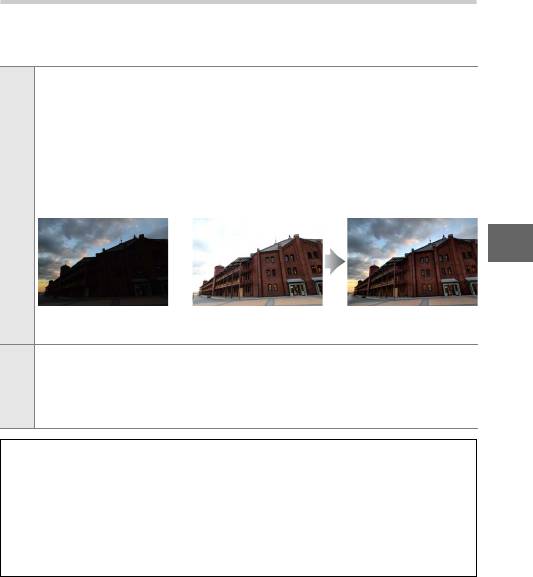
Освещение сзади
Этот способ, используемый для захвата деталей в затененных
участках объектов, освещенных сзади, зависит от параметра,
выбранного для HDR в меню режима съемки (0 107).
Детали в засвеченных и затененных участках сохраняются с помощью
HDR (расширенный динамический диапазон); на дисплее появляется
Z. Каждый раз, когда спусковая кнопка затвора нажимается
полностью, фотокамера делает два снимка в быстрой
последовательности и объединяет их, чтобы сохранить детали в
затененных и засвеченных участках высококонтрастных сюжетов;
встроенная вспышка не срабатывает. Пока снимки объединяются, будет
отображаться сообщение, и спуск затвора будет заблокирован.
Вкл.
Окончательная фотография отобразится после завершения обработки.
6
+
Первый кадр
Второй кадр (ярче) Комбинированное
(темнее)
изображение HDR
Вспышка срабатывает для заполнения (освещения) теней при съемке
объектов, освещенных сзади. Делается только один снимок, когда
Выкл.
спусковая кнопка затвора нажимается полностью, а вспышка
срабатывает при каждом снимке. Снимки не будут делаться, если
встроенная вспышка не поднята; поднимите вспышку перед съемкой.
D Компоновка снимков HDR
Края изображения будут обрезаны. Можно не достичь желаемых
результатов, если фотокамера или объект перемещаются во время съемки.
В зависимости от сюжета, затенение может быть неравномерным, и вокруг
ярких объектов могут появляться тени или вокруг темных объектов могут
появляться ореолы. Если фотокамера не сможет успешно совместить два
изображения, то одно изображение будет записано с обычной экспозицией
и будет применен активный D-Lighting (0 139).
31
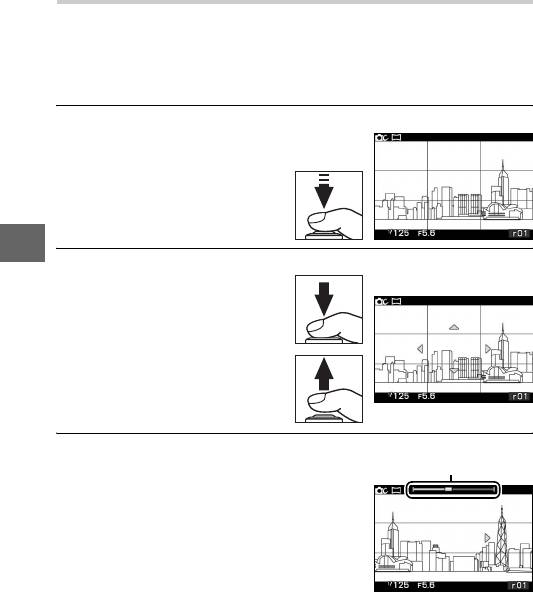
Простая панорама
Выполните следующие шаги для съемки панорам. Во время съемки
фотокамера фокусируется, используя автоматический выбор зоны
АФ (0 149); АФ с приоритетом лица (0 24) недоступна. Можно
использовать коррекцию экспозиции (0 60), но встроенная
вспышка срабатывать не будет.
1 Установите фокусировку и экспозицию.
Скомпонуйте начало
панорамы и нажмите
спусковую кнопку затвора
наполовину. На дисплее
появится разметка.
6
2 Начните съемку.
Нажмите спусковую кнопку
затвора до конца, а затем
уберите палец с кнопки. На
дисплее появятся символы
a, c, d и b, обозначающие
возможные направления
панорамирования.
3 Выполните панорамирование фотокамерой.
Выполните панорамирование
Индикатор выполнения
фотокамерой вверх, вниз, влево или
вправо, как показано ниже. Съемка
начнется, когда фотокамера обнаружит
направление панорамирования, а на
дисплее появится индикатор
выполнения. Съемка прекращается
автоматически, когда достигается конец
панорамы.
32
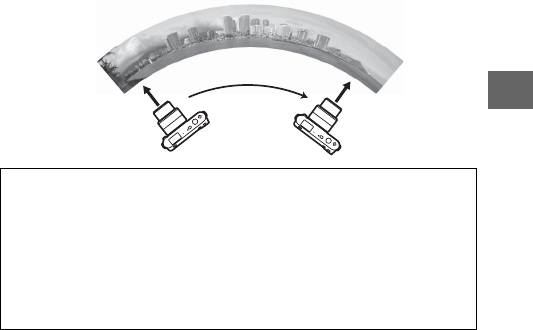
Пример того, как панорамировать фотокамерой, показан на
рисунке внизу. Не меняя своего положения, выполните
панорамирование фотокамерой по равномерной кривой по
горизонтали или по вертикали. Рассчитайте время
панорамирования в соответствии с параметром, выбранным для
Размер изображения в меню режима съемки: примерно
15 секунд необходимо для завершения панорамы при выборе
A Обычная панорама, примерно 30 секунд необходимо при
выборе B Широкая панорама.
6
A Панорамы
Широкоугольные объективы с высоким искажением могут не дать желаемых
результатов. Если фотокамера панорамируется слишком быстро или
неравномерно, то появится сообщение об ошибке.
Готовая панорама будет немного меньше области, видимой на дисплее во
время съемки. Панорама не будет записана, если съемка закончится до того,
как будет достигнута средняя точка; если съемка закончится после того, как
будет достигнута средняя точка, но до завершения панорамы, то
незаписанная часть будет отображаться серым цветом.
33
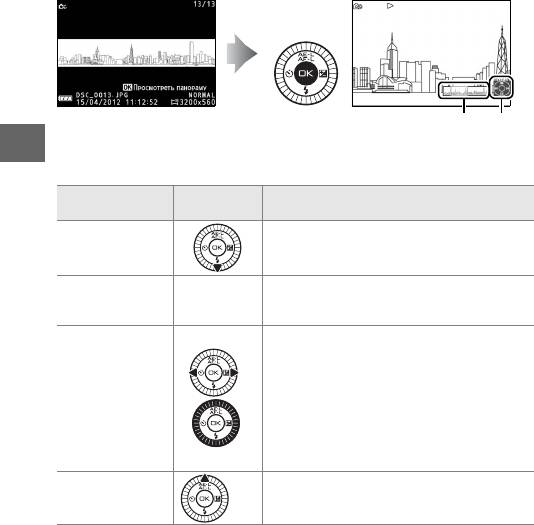
❚❚ Просмотр панорам
Панорамы можно просмотреть, нажав J, при полнокадровом
отображении панорамы (0 25). Начало панорамы будет
отображаться наименьшего размера, заполняющего дисплей, а
затем фотокамера будет прокручивать снимок в направлении
исходного панорамирования.
Окно навигации Управ-
ление
6
Можно выполнять следующие действия:
Элемент
Действие
Описание
управления
Пауза Приостановка воспроизведения.
Возобновление воспроизведения панорамы
Воспроизведение J
после паузы или во время перемотки назад/
вперед.
Нажмите 4 для перемотки назад, 2 для
перемотки вперед. Если воспроизведение
приостанавливается, то перемотка
/
панорамы назад или вперед производится
Перемотка
по одному кадру; удерживайте кнопку в
вперед/назад
нажатом положении для непрерывной
перемотки назад или вперед. Для
перемотки назад или вперед также можно
поворачивать мультиселектор.
Переход в
Нажмите 1 или K, чтобы перейти в
полнокадровый
/K
полнокадровый просмотр.
просмотр
34
Оглавление
- Подробное руководство пользователя
- Введение
- Режим автоматической фотосъемки
- Творческий режим
- Режим интеллектуального выбора
- Режим видео
- Режим моментального снимка
- Доступные настройки
- Дополнительные сведения о съемке
- Дополнительные сведения о
- Подключения
- Меню режима просмотра
- Меню съемки
- Меню настройки
- Технические примечания






